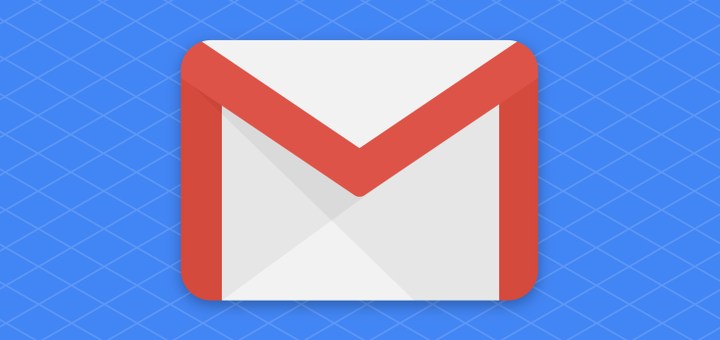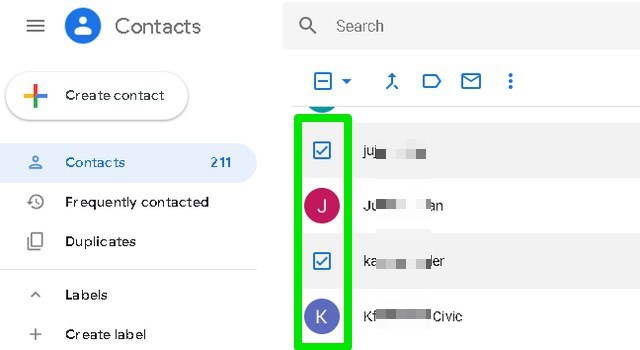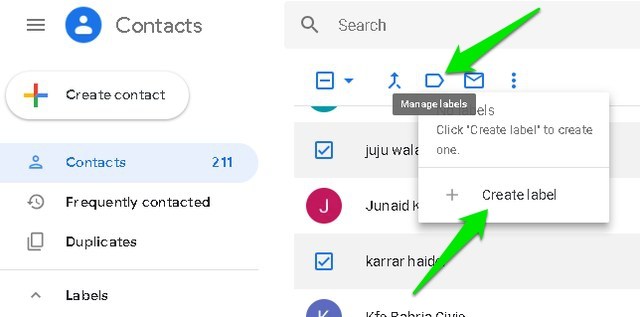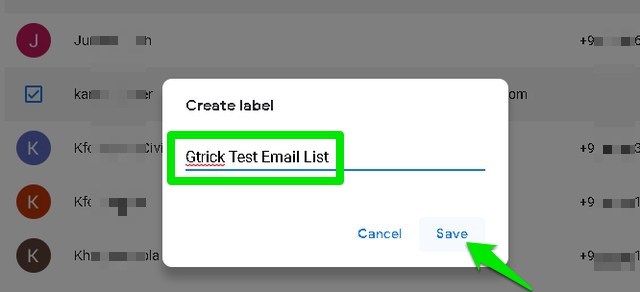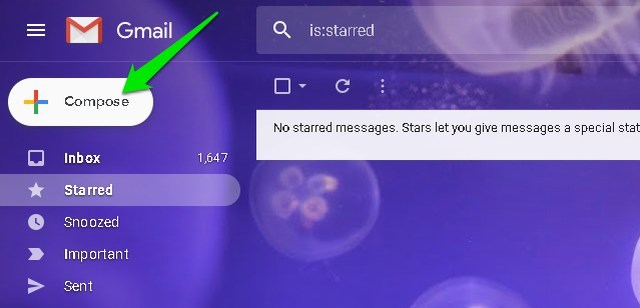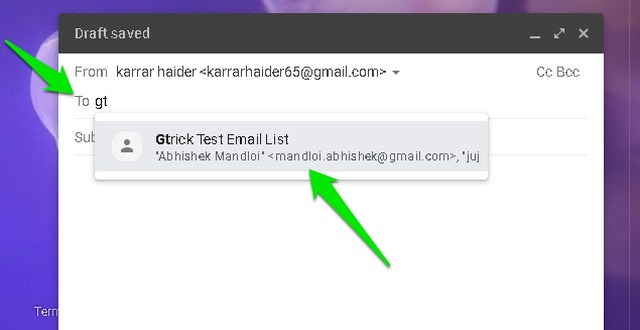Hur man skapar en e-postlista i Gmail för att skicka massmeddelanden
Om du funderar på att skicka massmeddelanden i Gmail, kan det vara mycket besvärligt att separat lägga till e-postmeddelanden från mottagarna i skrivfönstret. Tack och lov låter Gmail dig skapa anpassade e-postlistor för att skicka massmeddelanden när det behövs. Oavsett om du vill skapa en e-postlista för din familj eller ditt kontorsprojektteam, kan den enkelt skapas utan behov av en tredjepartstjänst.
I det här inlägget ska jag visa dig hur du skapar en e-postlista i Gmail och sedan skickar ett e-postmeddelande till den listan.
Skapa en e-postlista i Gmail
Eftersom alla dina Gmail-kontakter hanteras i Google Kontakter-appen måste e-postlistan skapas i Google Kontakter-appen också. Men innan du fortsätter, se till att de nödvändiga e-postmeddelandena redan har lagts till i dina Google-kontakter. Du kan läsa vår artikel om hur du lägger till en kontakt i Gmail för att lära dig hur du gör det.
Öppna webbappen Google Kontakter.
Håll här muspekaren över bilden av de kontakter du vill lägga till i e-postlistan och klicka på kryssrutan för att välja dem.
Klicka nu på knappen "Hantera etiketter" (blå etikettikon) längst upp och välj alternativet "Skapa etikett" från den.
Ge etiketten ett namn så att du lätt kan hitta den och klicka sedan på "Spara".
Det är allt, en e-postlista kommer att skapas för alla kontakter du har valt.
Skicka ett mail till e-postlistan
Nu när e-postlistan har skapats måste du leta efter att skicka ett e-postmeddelande till listan. Tja, så här gör du:
Gå tillbaka till Gmail (ladda om det, om det redan är öppet), och klicka på knappen "Skriv" i den vänstra kolumnen.
I avsnittet "Till" anger du initialerna för namnet på e-postlistan du just skapade. En autofyll-meny öppnas med e-postlistan listad. Klicka på den för att välja den.
Nu är det bara att skapa e-posttexten och klicka på "Skicka" för att skicka e-postmeddelandet till alla mottagare i e-postlistan.
Obs! Gmail tillåter bara att du skickar 500 e-postmeddelanden per dag. Se därför till att dina massmeddelanden inte överskrider denna gräns, annars kommer du inte att kunna skicka några e-postmeddelanden på en dag.
Avslutande tankar
Att skapa en e-postlista är ett bra sätt att skicka massmejl. Du kan till och med använda den här funktionen för att köra en liten e-postmarknadsföringskampanj (glöm inte gränsen på 500 e-postmeddelanden per dag). Även om jag inte kommer att rekommendera det att använda det som ett professionellt marknadsföringsverktyg, eftersom du inte kommer att få analysfunktioner för andra professionella e-postmarknadsföringstjänster.
Om du har några frågor, låt oss veta i kommentarerna nedan.